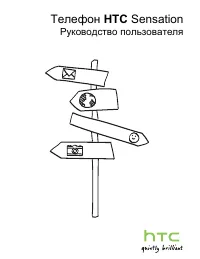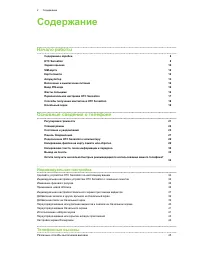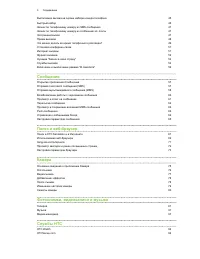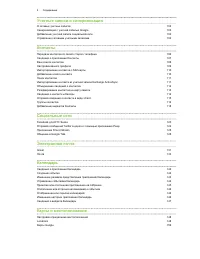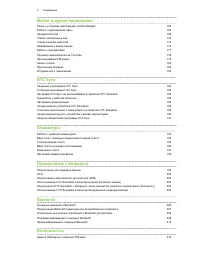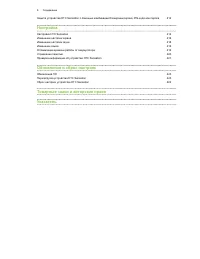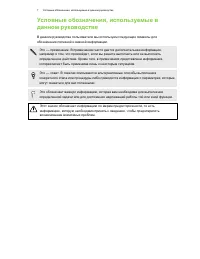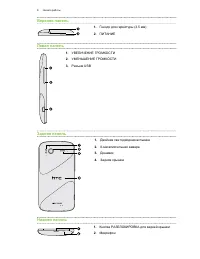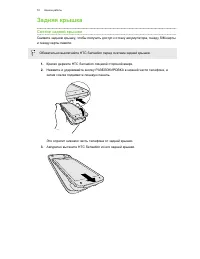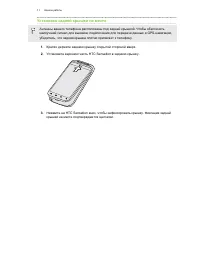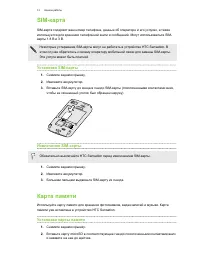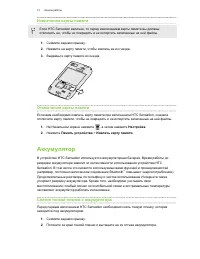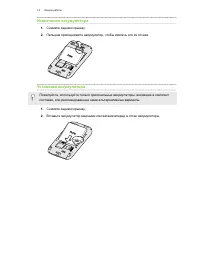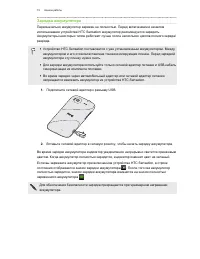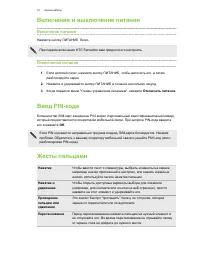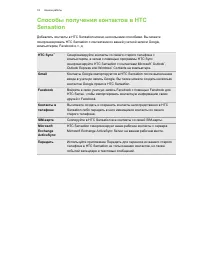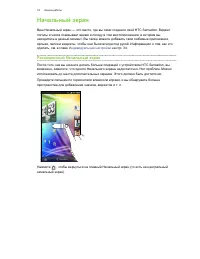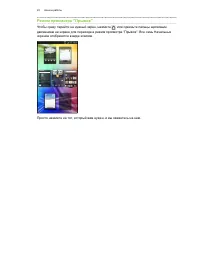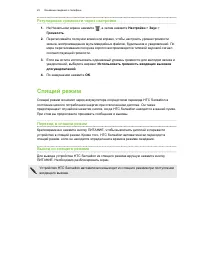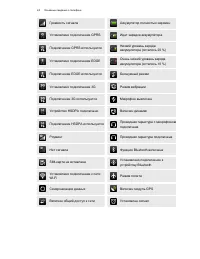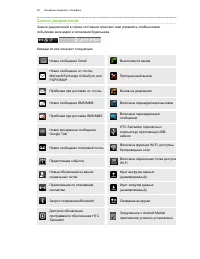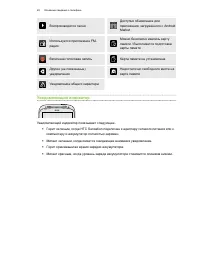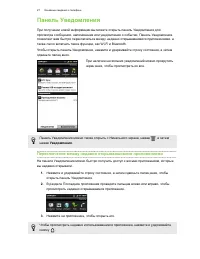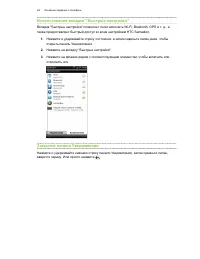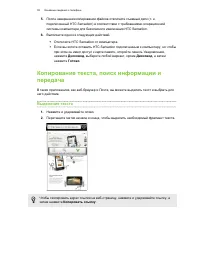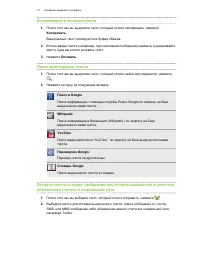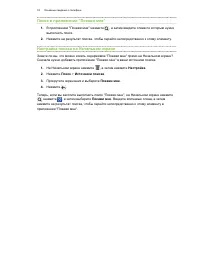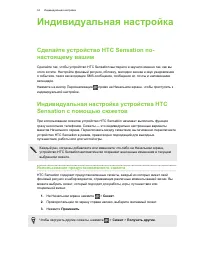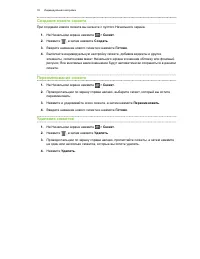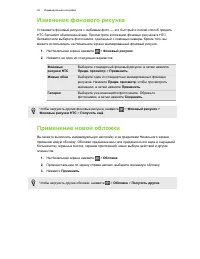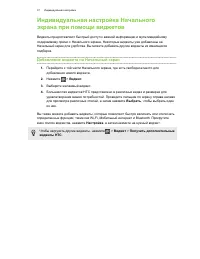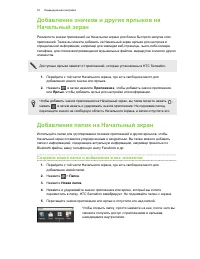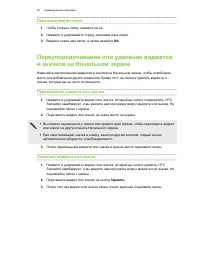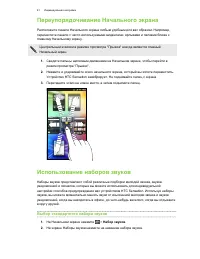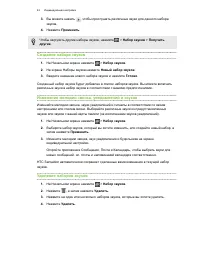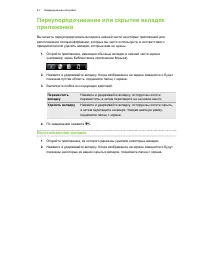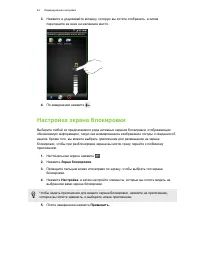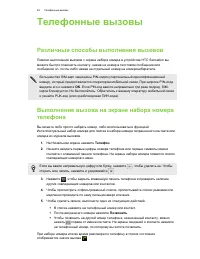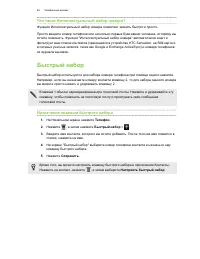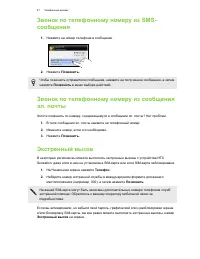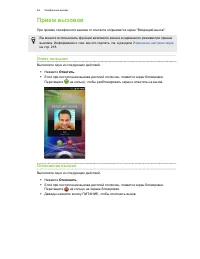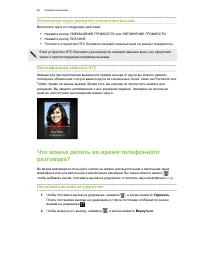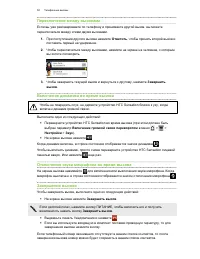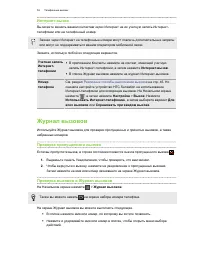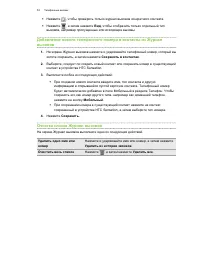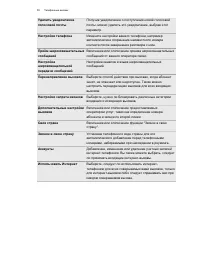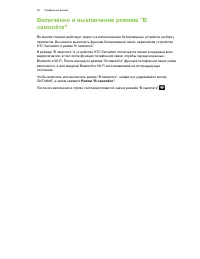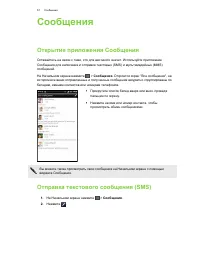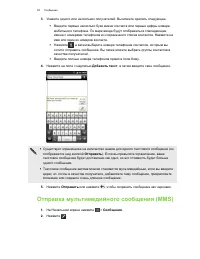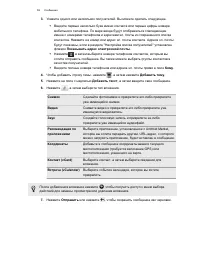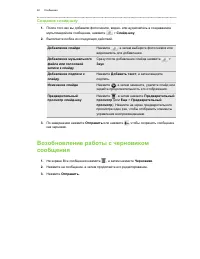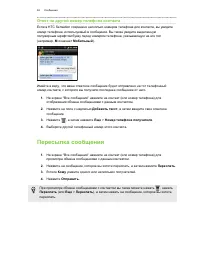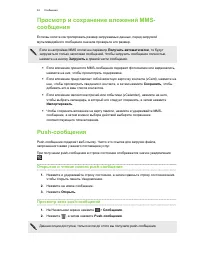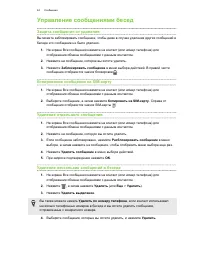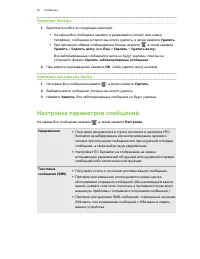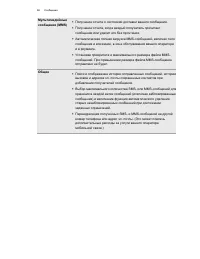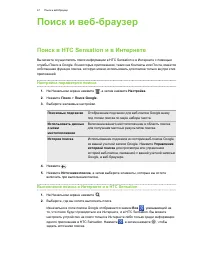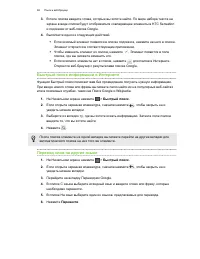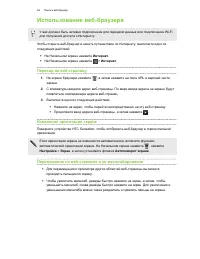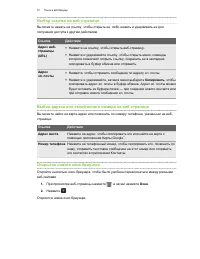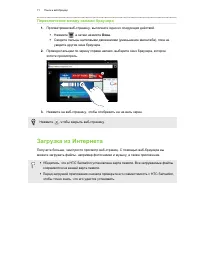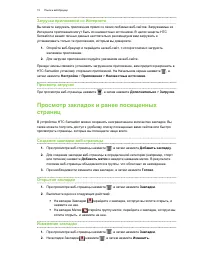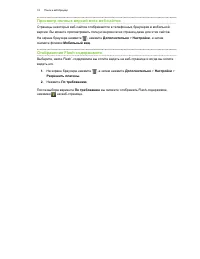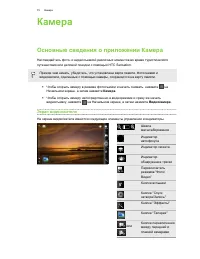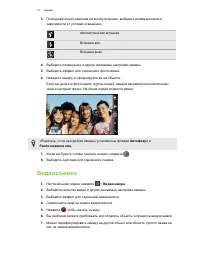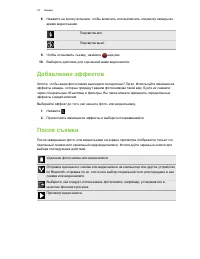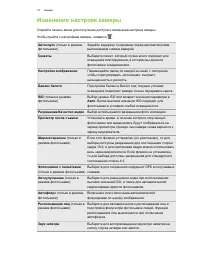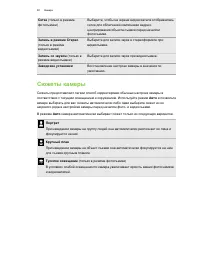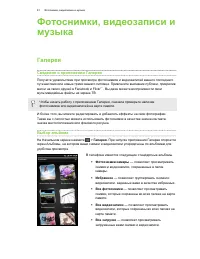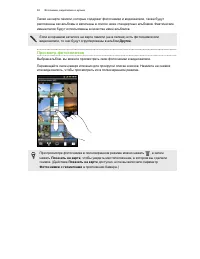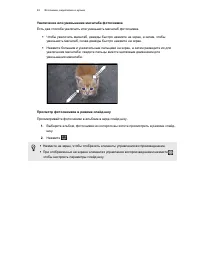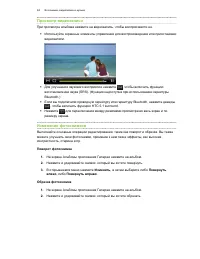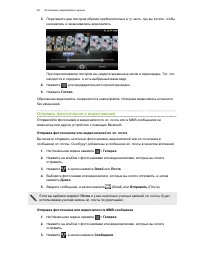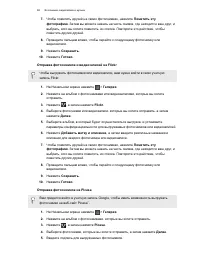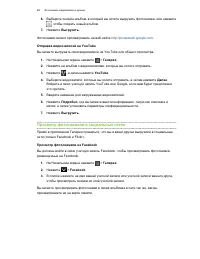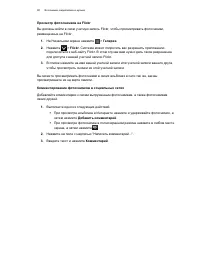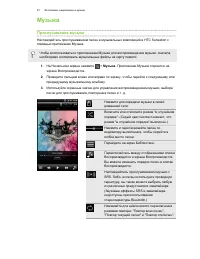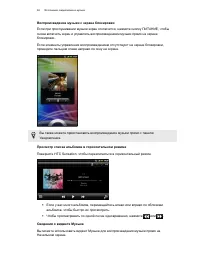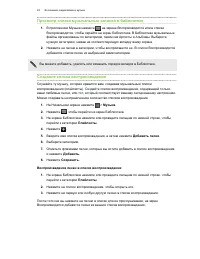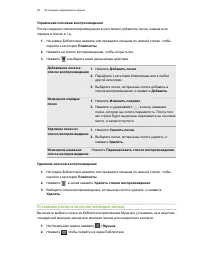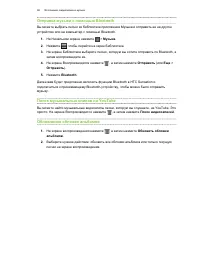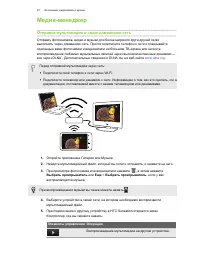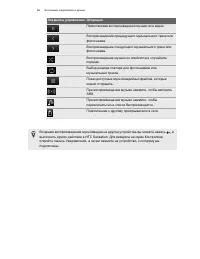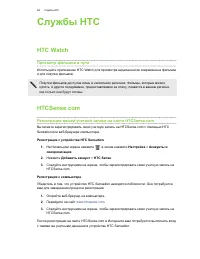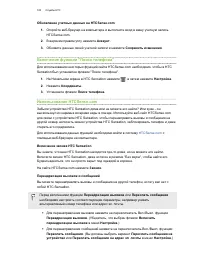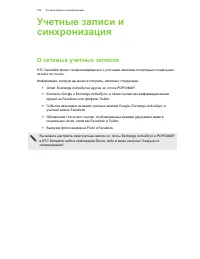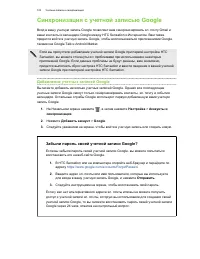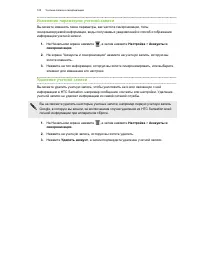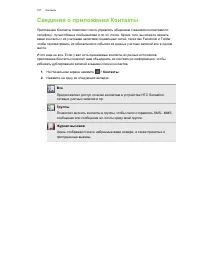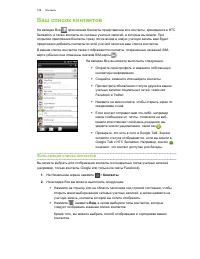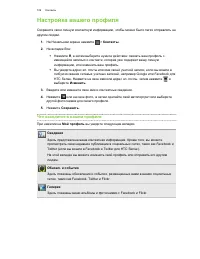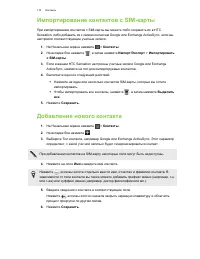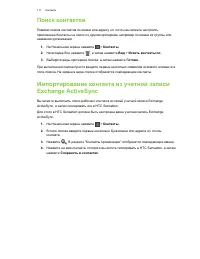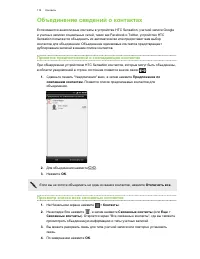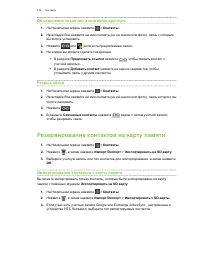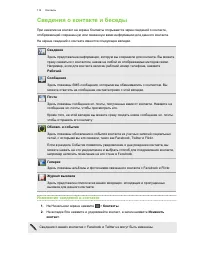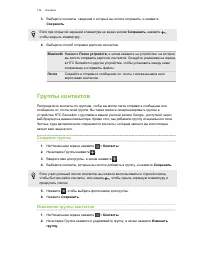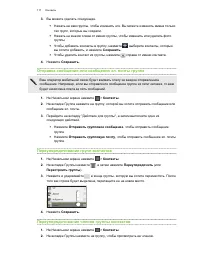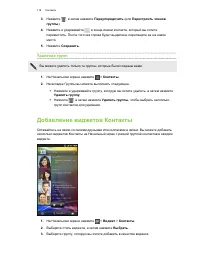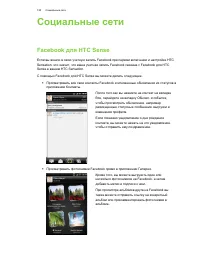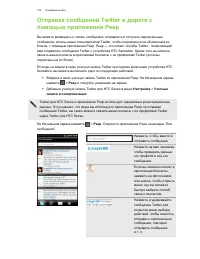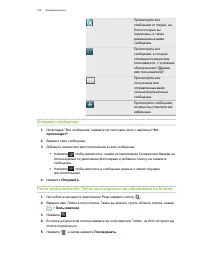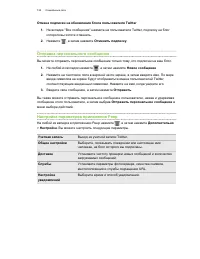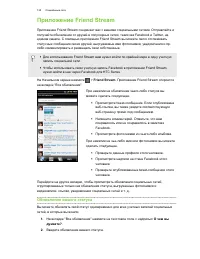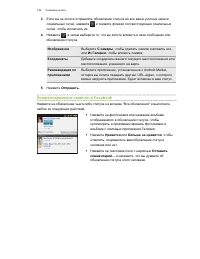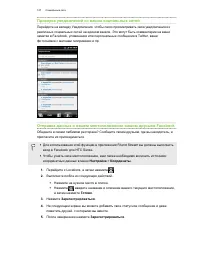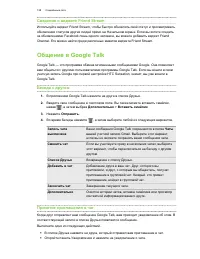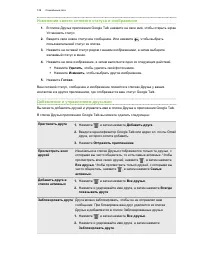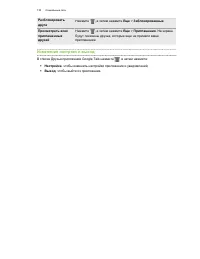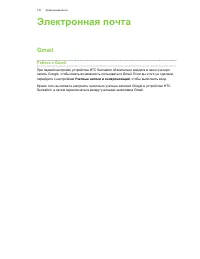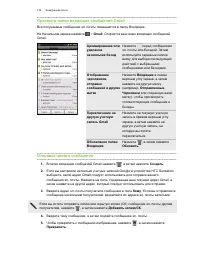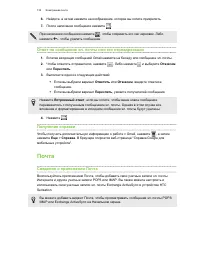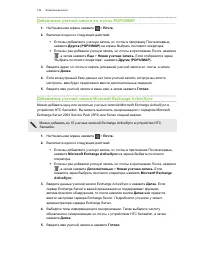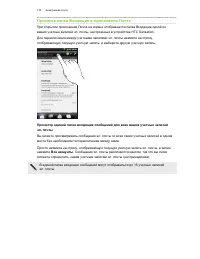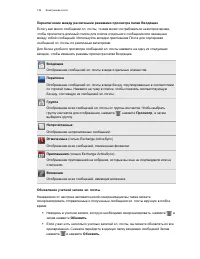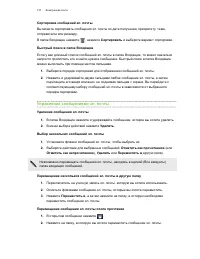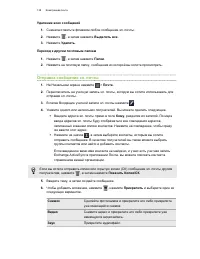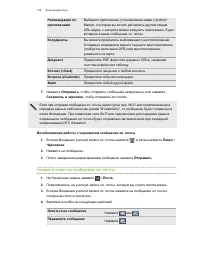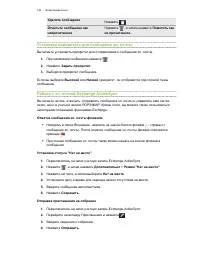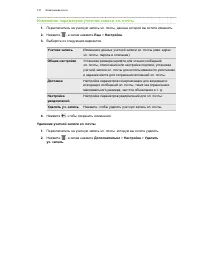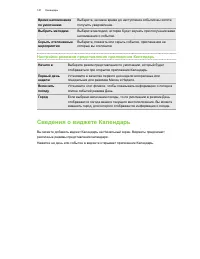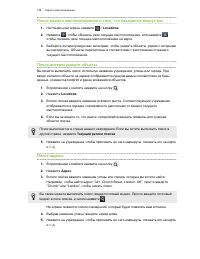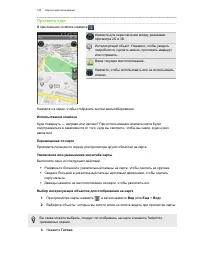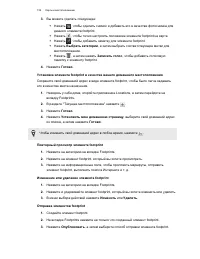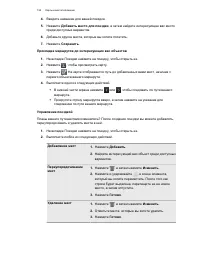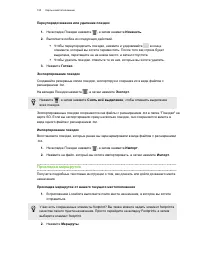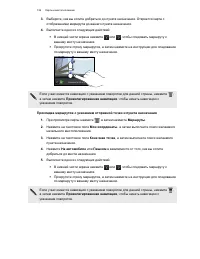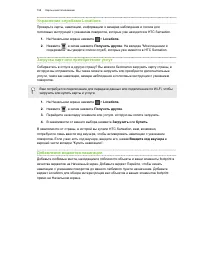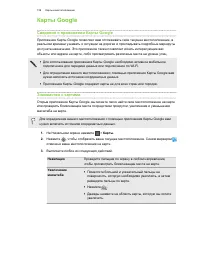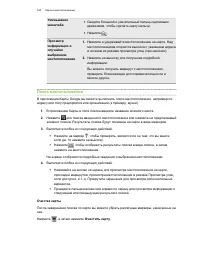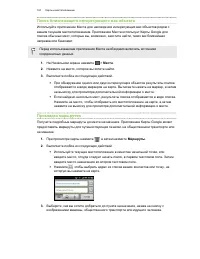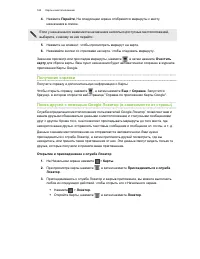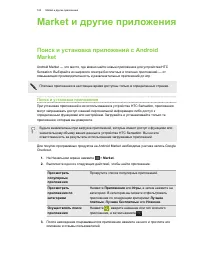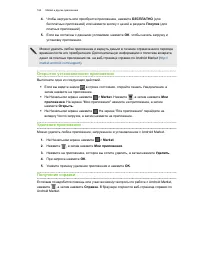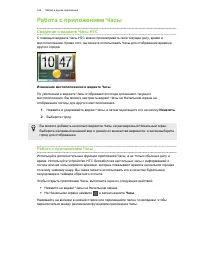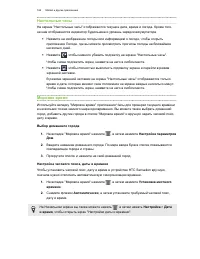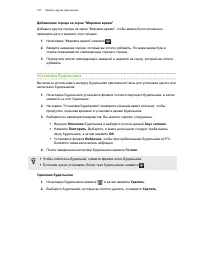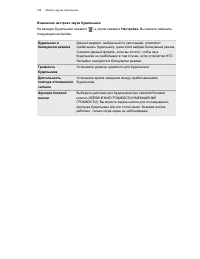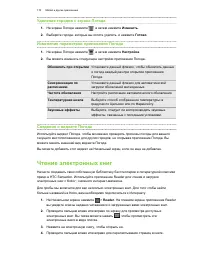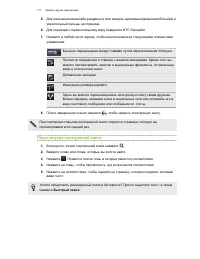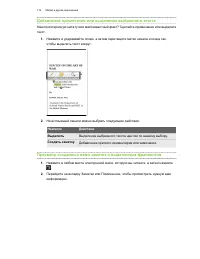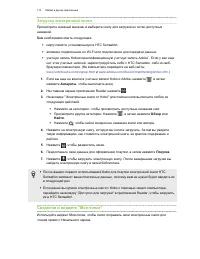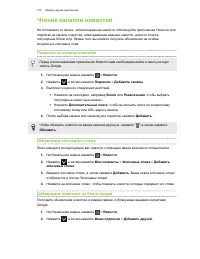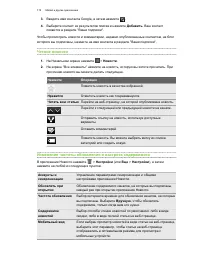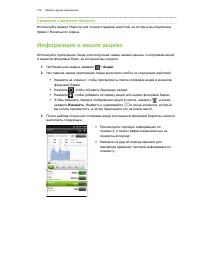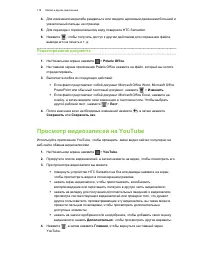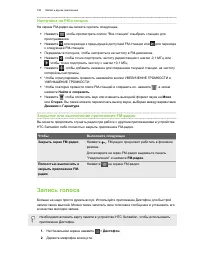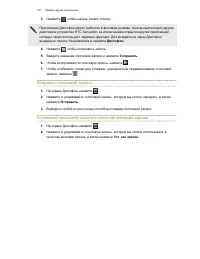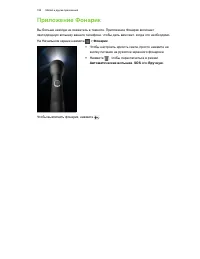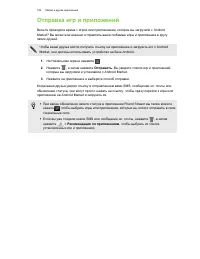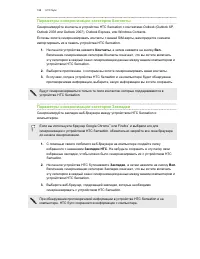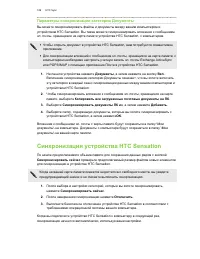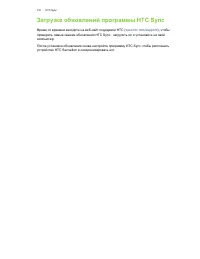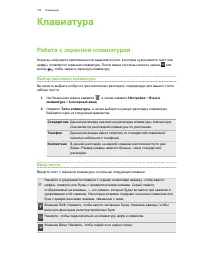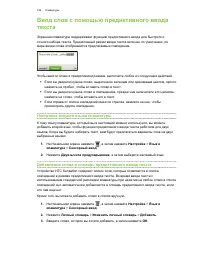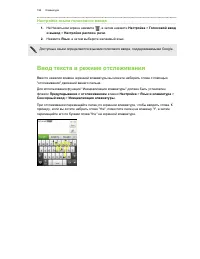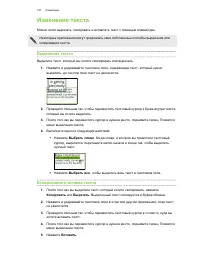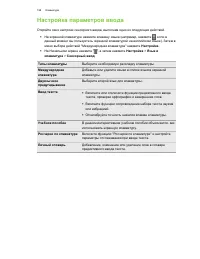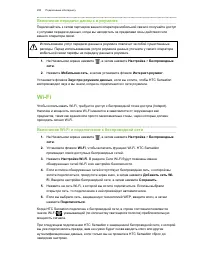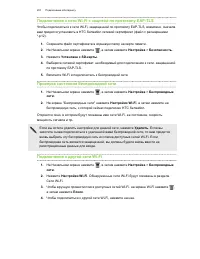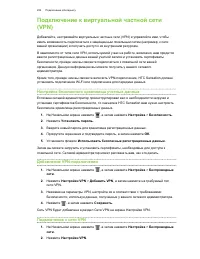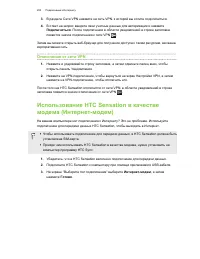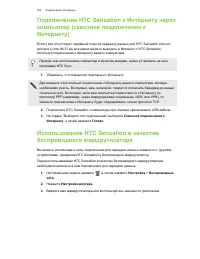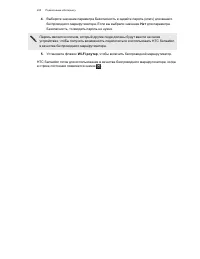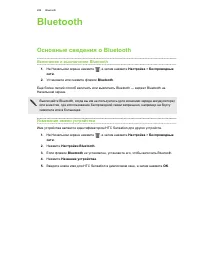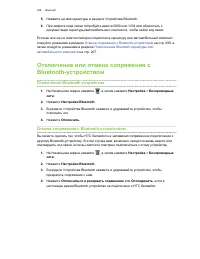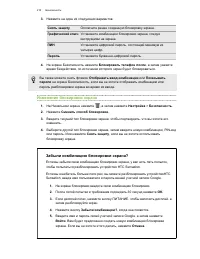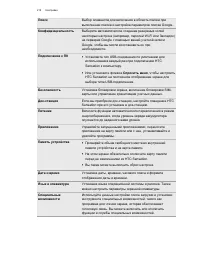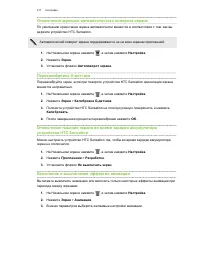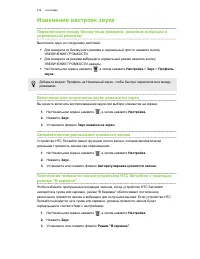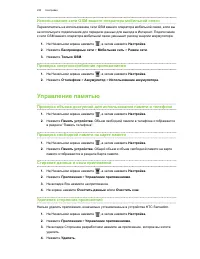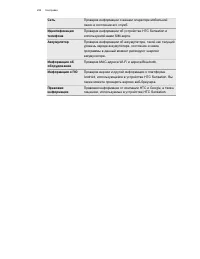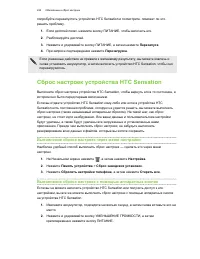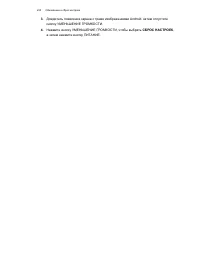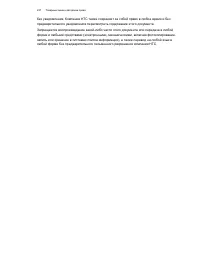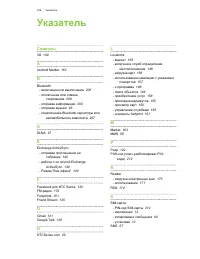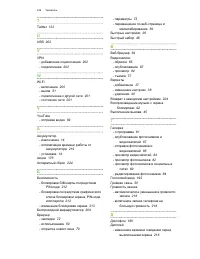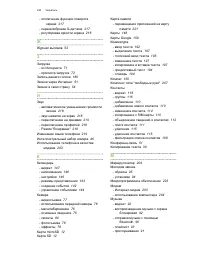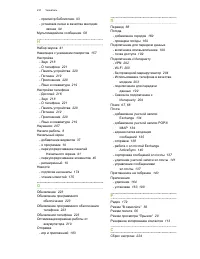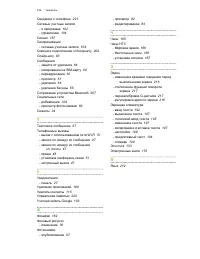Смартфоны HTC SENSATION - инструкция пользователя по применению, эксплуатации и установке на русском языке. Мы надеемся, она поможет вам решить возникшие у вас вопросы при эксплуатации техники.
Если остались вопросы, задайте их в комментариях после инструкции.
"Загружаем инструкцию", означает, что нужно подождать пока файл загрузится и можно будет его читать онлайн. Некоторые инструкции очень большие и время их появления зависит от вашей скорости интернета.
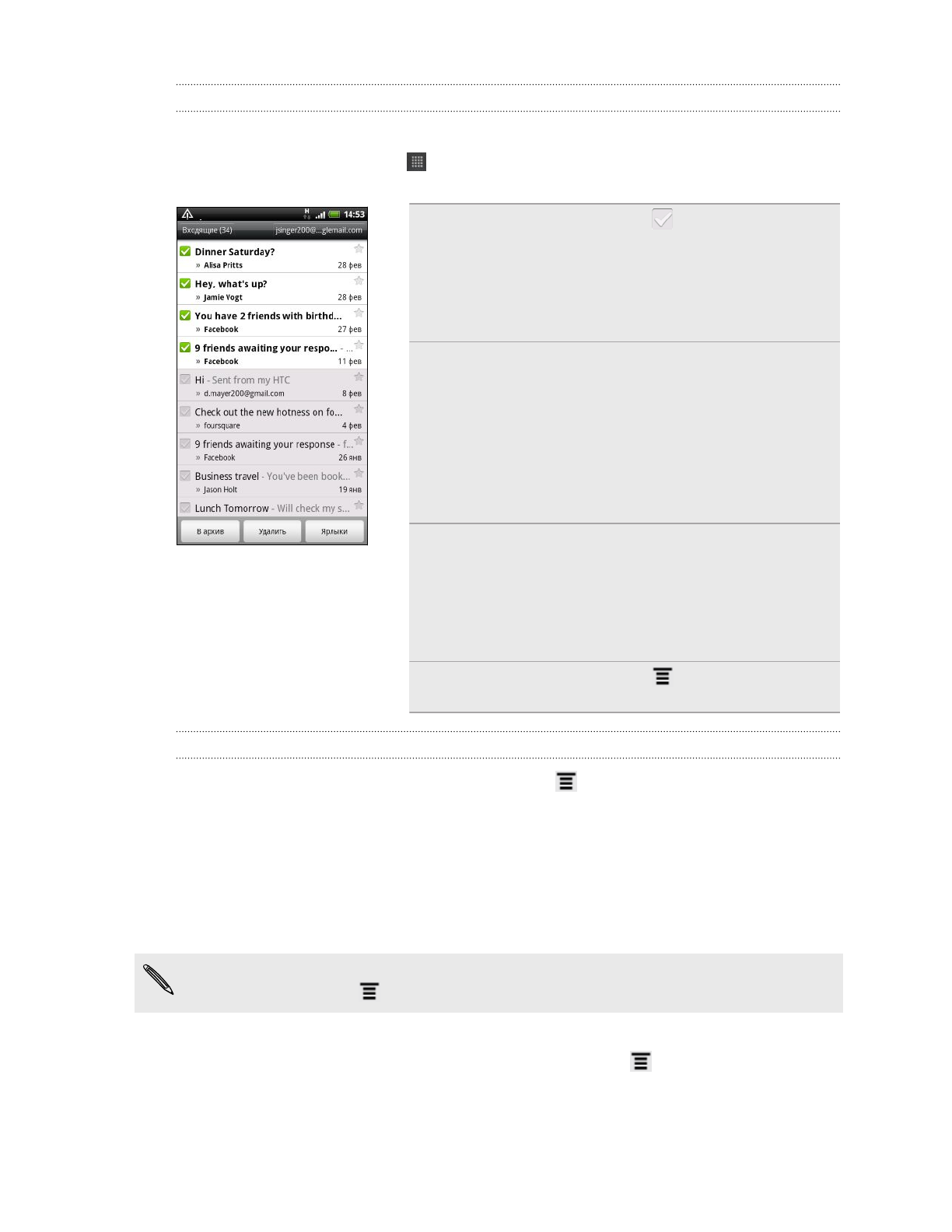
Просмотр папки входящих сообщений Gmail
Все получаемые сообщения эл. почты помещаются в папку Входящие.
На Начальном экране нажмите
>
Gmail
. Откроется ваш ящик входящих сообщений
Gmail.
Архивирование или
удаление
нескольких бесед
Нажмите
перед сообщением
эл. почты или беседой. Затем
используйте экранные кнопки
внизу для выбора последующих
действий с выбранными
сообщениями или беседами.
Отображение
черновиков,
отправка
сообщений и другие
метки
Нажмите
Входящие
в левом
верхнем углу экрана, а затем
нажмите на другую метку
(например,
Отправленные
,
Черновики
или созданную вами
метку), чтобы просмотреть
соответствующие сообщения и
беседы.
Переключение на
другую учетную
запись Gmail
Нажмите на текущую учетную
запись в правом верхнем углу
экрана, а затем нажмите на
другую учетную запись, на
которую вы хотите
переключиться.
Обновление папки
Входящие
Нажмите
, а затем нажмите
Обновить
.
Отправка нового сообщения
1.
В папке входящих сообщений Gmail нажмите
, а затем нажмите
Создать
.
2.
Если вы настроили несколько учетных записей Google в устройстве HTC Sensation,
выберите, какой адрес Gmail следует использовать для отправки вашего
сообщения эл. почты. Нажмите на поле, содержащее ваш текущий адрес Gmail, а
затем нажмите на другой адрес, который следует использовать для отправки.
3.
Введите адрес эл. почты получателя сообщения в поле
Кому
. Если вы отправляете
сообщение нескольким получателям, разделяйте их адреса эл. почты запятыми.
Если вы хотите отправить копию или скрытую копию (СК) сообщения эл. почты другим
получателям, нажмите
, а затем нажмите
Добавить копию/СК
.
4.
Введите тему сообщения, а затем создайте сообщение эл. почты.
5.
Чтобы прикрепить к сообщению изображение, нажмите
, а затем нажмите
Прикрепить
.
132
Электронная почта